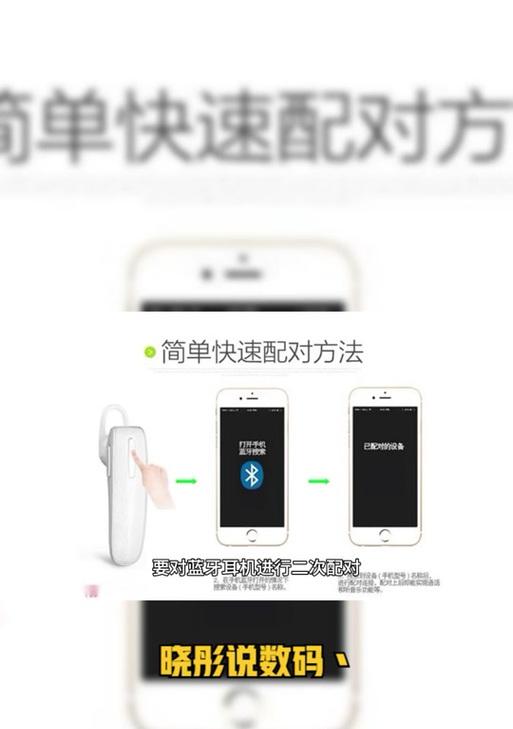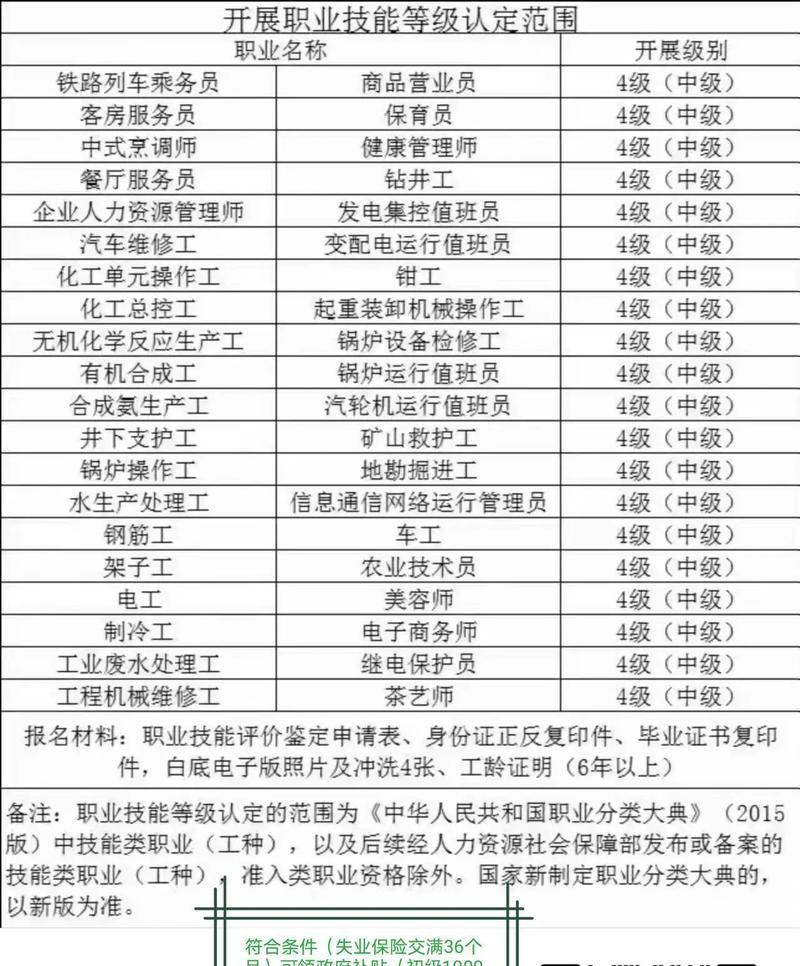台式电脑如何设置避光模式?对眼睛有何好处?
在这个数字化飞速发展的时代,我们越来越多地依赖台式电脑完成工作、学习和娱乐。长时间面对电脑屏幕,无疑会对眼睛造成负担。为了缓解这一问题,很多电脑系统都提供了避光模式(亦称夜间模式、蓝光滤镜等),它能显著减少屏幕发出的蓝光,从而对眼睛形成保护。本文将详细介绍如何在台式电脑上设置避光模式,并探讨其对眼睛健康的积极影响。
一、台式电脑设置避光模式的操作步骤
1.1Windows系统的避光模式设置
第一步:点击屏幕右下角的通知区域
在Windows系统中,通常会有一个显示通知的小图标区。点击它,以弹出快速设置面板。
第二步:找到“夜间模式”或“蓝光滤镜”
在快速设置面板中寻找“夜间模式”或“蓝光滤镜”选项。如果找不到,可以通过搜索“夜间模式”来找到该设置。
第三步:启用并调整避光模式
点击“夜间模式”后,可以手动开启或通过设置计划让它在特定时间自动开启。调整滑块至满意程度,以减少屏幕蓝光的强度。
1.2macOS系统的避光模式设置
第一步:进入系统偏好设置
点击屏幕左上角的苹果菜单,选择“系统偏好设置”。
第二步:选择“显示器”
在系统偏好设置中,选择“显示器”选项。
第三步:启用“夜览”功能
在“显示器”设置中找到“夜览”标签,勾选“使用夜览”以启用避光模式,然后调节色温滑块至合适位置。
1.3对于特定显卡品牌的设置方法
除了操作系统自带的避光模式外,诸如NVIDIA或AMD这样的显卡品牌也提供了自己的解决方案:
第一步:打开显卡控制面板
这通常在桌面右键菜单中可以找到。
第二步:选择相应选项
在控制面板中找到与颜色调整相关的选项,具体名称可能为“蓝光过滤”或“色温调节”。
第三步:启用并配置
设置开关以启用蓝光过滤,并根据个人偏好调节蓝光的减少程度。

二、避光模式对眼睛的好处
2.1减少蓝光暴露
避光模式通过减少屏幕发出的蓝光,帮助我们减少在夜间使用电脑时对睡眠周期的影响。
2.2缓解视觉疲劳
长时间盯着屏幕会导致眼睛疲劳。避光模式的暖色调减少了眼睛的刺激,有助于减少视疲劳症状。
2.3保护视力
由于蓝光有潜在的视力损害风险,使用避光模式可以在一定程度上保护我们的眼睛免受长时间电脑使用所引发的视力下降问题。
2.4提高夜间舒适度
夜间使用避光模式后,屏幕的光线会更加柔和,使夜间使用电脑更加舒适。

三、其他保护眼睛的实用技巧
3.1定时休息
每工作45至50分钟,至少休息5到10分钟,远眺放松眼睛。
3.2使用抗蓝光眼镜
在屏幕前使用具有抗蓝光功能的眼镜,可以进一步降低蓝光对眼睛的伤害。
3.3调整屏幕亮度和对比度
根据周围环境亮度调整电脑屏幕亮度和对比度,以减少眼睛的负担。
3.4保持适当距离
保持与屏幕适当的距离(一般为50-70厘米),可以降低对眼睛的压力。
3.5确保良好的室内照明
保持室内照明充足且柔和,避免从背后照射导致屏幕反光。

四、常见问题解答
问:避光模式是否影响屏幕显示质量?
答:多数现代电脑的避光模式在调节蓝光输出的同时,会尽量保持图像质量,但由于颜色平衡的改变,某些情况下可能会对显示效果略有影响。
问:避光模式是否能完全替代护眼措施?
答:避光模式是众多护眼措施中的一种,它能减少蓝光伤害,但并不能完全替代定期休息、适当的眼部锻炼和良好的用眼习惯。
问:如何选择合适的蓝光过滤强度?
答:合适的强度取决于个人感受和偏好。一般建议从低强度开始,逐渐调整到个人感觉舒适的水平。
问:是否所有显示器都能开启避光模式?
答:大多数现代显示器和操作系统都支持避光模式,但某些老型号可能不支持。此时可以考虑使用外部软件或购买支持蓝光过滤功能的显示器。
通过上述指导,您现在应该能够轻松设置台式电脑的避光模式,并理解它对眼睛健康的重要益处。在日常生活中,我们应尽可能采用多种措施,以维护和促进眼睛健康。希望本文能够帮助您在享受科技便利的同时,也能更好地保护自己的视力。
版权声明:本文内容由互联网用户自发贡献,该文观点仅代表作者本人。本站仅提供信息存储空间服务,不拥有所有权,不承担相关法律责任。如发现本站有涉嫌抄袭侵权/违法违规的内容, 请发送邮件至 3561739510@qq.com 举报,一经查实,本站将立刻删除。
- 上一篇: 手机支架装管子的正确方法是什么?
- 下一篇: 洗衣机消毒片哪种更有效?
- 站长推荐
-
-

如何在苹果手机微信视频中开启美颜功能(简单教程帮你轻松打造精致自然的美颜效果)
-

解决WiFi信号不稳定的三招方法(提高WiFi信号稳定性的关键技巧)
-

微信字体大小设置方法全解析(轻松调整微信字体大小)
-

提升网速的15个方法(从软件到硬件)
-

如何更改苹果手机个人热点名称(快速修改iPhone热点名字)
-

解决Mac电脑微信截图快捷键失效的方法(重新设定快捷键来解决微信截图问题)
-

如何在手机上显示蓝牙耳机电池电量(简单教程)
-

解决外接显示器字体过大的问题(调整显示器设置轻松解决问题)
-

找回网易邮箱账号的详细教程(快速恢复网易邮箱账号的方法及步骤)
-

科学正确充电,延长手机使用寿命(掌握新手机的充电技巧)
-
- 热门tag
- 标签列表